百度网盘开启显示悬浮窗的方法步骤
2020-07-02 17:32作者:下载吧
百度网盘是一款云储存服务软件,我们可以通过它将自己的文件数据上传到云空间进行储存,在需要使用的时候登录账号进行下载即可,相信在很多人的电脑上都是安装了这款软件的。在软件中有一个悬浮窗功能,开启之后会在电脑桌面显示一个小的悬浮窗图标,可以直接点击上传文件,非常的方便。不过有的用户发现自己的悬浮窗没有显示出来,不知道怎么处理。那么接下来小编就跟大家分享一下在百度网盘中开启显示悬浮窗功能的操作方法吧,有需要的朋友不妨来看看。

方法步骤
1.首先第一步我们打开软件之后,在界面的右上角找到设置图标点击进去。

2.点击这个设置图标之后就打开一个菜单界面了,然后在菜单界面中找到设置选项,找到之后点击进去。
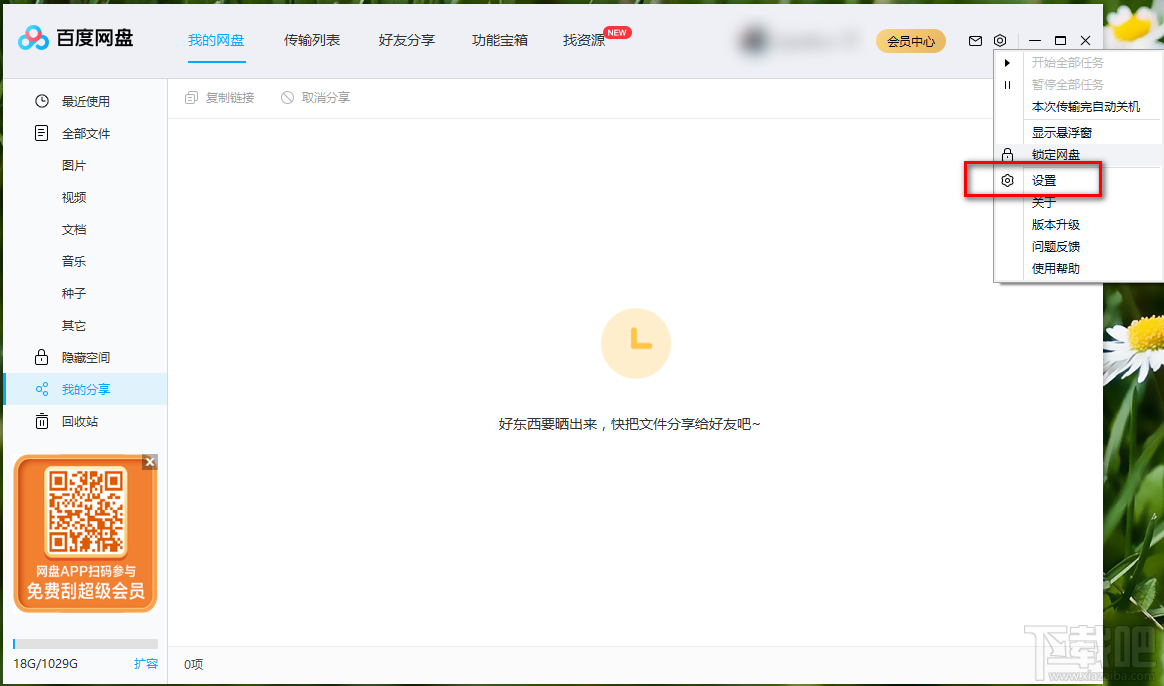
3.点击进入到设置界面之后,在基本设置这个模块我们就可以看到“桌面显示悬浮窗”这个功能了,我们需要勾选它。

4.点击勾选桌面显示悬浮窗功能之后,点击设置界面右下角的应用按钮保存设置的修改就可以成功打开这个功能了。

以上就是小编今天跟大家分享的百度网盘开启显示悬浮窗功能的操作方法,有需要的朋友赶紧试一试这个方法,希望能够对大家有所帮助。